
آپ نے محسوس کیا ہوگا کہ ، پراسرار طور پر ، ونڈوز کا ٹچ کی بورڈ آئیکن آپ کے سسٹم ٹرے میں ظاہر ہوتا رہتا ہے (یا اصل کی بورڈ پاپ اپ ہوتا ہے)۔ اگر آپ بطور پریت ظہور سے ناراض ہیں تو ، آپ مستقل طور پر اس پر پابندی عائد کرنے کے لئے اس آسان حل سے فائدہ اٹھانا چاہیں گے۔
ٹچ کی بورڈ کیوں ظاہر ہوتا رہتا ہے؟
یہاں دو بنیادی صورتحال ہیں جہاں آپ کو اپنے ٹرے میں "ٹچ کی بورڈ" کا آئکن دکھائی دے سکتا ہے۔ پہلی اور زیادہ عام صورتحال یہ ہے کہ آپ کے پاس ونڈوز 8 یا 10 چلانے والا لیپ ٹاپ یا کنورٹیبل ٹیبلٹ ہے اور اس ڈیوائس میں ٹچ اسکرین ہے۔ اس معاملے میں ، ونڈوز کوشش کر رہی ہے کہ اگر آپ آلہ کو ٹچ صرف حالت میں استعمال کرنا چاہتے ہو تو ونڈوز ہمیشہ اسکرین ٹچ کی بورڈ کو آپ کے لئے قابل رسائی بنائے۔ اگر آپ کبھی بھی اپنے آلے پر ٹچ اسکرین استعمال نہیں کرتے ہیں تو ، آئیکن کی موجودگی اور اتفاقی طور پر آن اسکرین کی بورڈ کو لوڈ کرنا بہت پریشان کن ہوسکتا ہے۔
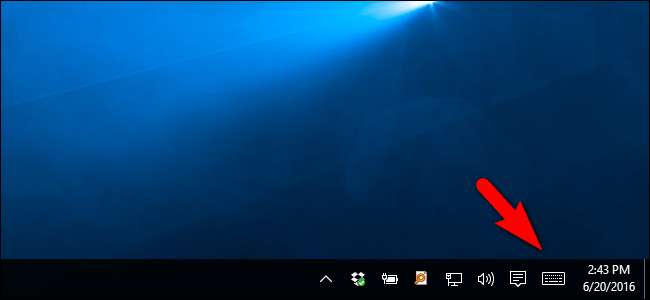
دوسرا ، اور کم عام ، صورتحال یہ ہے کہ آپ نے ونڈوز ریموٹ ڈیسک ٹاپ کنکشن یا اسی طرح کے ریموٹ ڈیسک ٹاپ سلوشن سے اپنی ونڈوز مشین سے جڑ لیا ہے اور ونڈوز نے ٹچ کی بورڈ آن کردیا ہے تاکہ آپ کو ضرورت پڑنے پر اپنے ماؤس یا انگلی کا استعمال کریں۔ (اگر ٹچ اسکرین ڈیوائس کے ذریعے مربوط ہو) تو ریموٹ کمپیوٹر پر ٹائپ کریں۔
متعلقہ: ونڈوز 10 میں ٹاسک بار کو اپنی مرضی کے مطابق کرنے کے 14 طریقے
ایسا لگتا ہے کہ ان دونوں واقعات میں معمولی بگ نظر آرہا ہے جہاں آئیکن پر دائیں کلک کرکے اور "شو ٹچ کی بورڈ بٹن" کو نشان زد کرکے ، واضح میکانزم کے ذریعہ کی بورڈ آف کرنے کے بعد بھی ، اس کے فورا بعد ہی لوٹ آتا ہے ، یا دوبارہ لوٹتے ہوئے۔ آئیکن کو خارج کرنے کا کوئی طریقہ نہیں ہے باقاعدہ ٹاسک بار اور سسٹم ٹرے تخصیصات کا استعمال . اس سے زیادہ عام پریشانی کے علاوہ ، کچھ ونڈوز صارف غیر متوقع واقعے کے نتیجے میں ٹچ کی بورڈ میں غیر متوقع طور پر پاپ اپ ہوجاتے ہیں – اگر آپ کو ٹچ کی بورڈ کی ضرورت بھی نہیں ہے تو یہ خاص طور پر پریشان کن ہے۔
اگر یہ آپ کے سسٹم ٹرے میں چھوٹی گھس گھسیٹنا (یا آپ کے ڈیسک ٹاپ پر سیدھا ایک بڑا دخل) ہے اور آپ کو تکلیف پہنچ رہی ہے تو پھر ٹچ کی بورڈ آئیکن کو مستقل طور پر ختم کرنے کے لئے ، اگر آپ کو معلوم ہے کہ کہاں دیکھنا ہے تو یہ اتنا آسان ہے۔
آئیے پہلے آئیکون پر نظر ڈالیں کہ (آئندہ کچھ قارئین کے لئے یہ کافی ہے) اور پھر ٹچ کی بورڈ ایپلی کیشن کو کیسے مکمل طور پر خارج کردیں تاکہ یہ نہ تو سسٹم ٹرے میں ظاہر ہوتا ہے اور نہ ہی تصادفی طور پر پاپ اپ ہوتا ہے۔
ہمارے جاری رکھنے سے پہلے دو چھوٹے نوٹ۔ سب سے پہلے ، اس ٹیوٹوریل کی پیروی کرنے کے ل question آپ کو کمپیوٹر میں انتظامی رسائی کی ضرورت ہے۔ دوسرا ، ٹچ اسکرین انضمام کے حصے کے طور پر ونڈوز 8 اور ونڈوز 10 کے ساتھ شامل ہونے والا ٹچ کی بورڈ (اور جو تمام ہارڈ ویئر پر ظاہر ہوتا ہے ، OS انسٹال ہوتا ہے ، چاہے یہ ٹچ اسکرین ڈیوائس ہے یا نہیں) نہیں آن اسکرین کی بورڈ ایپ جو ونڈوز میں تشکیل دی گئی ہے۔ ٹچ اسکرین کی بورڈ کو غیر فعال کرکے آپ ہیں نہیں آن اسکرین کی بورڈ ایپ کو ہٹانا - ضرورت پڑنے پر یہ انسٹال اور کی بورڈ کی ناکامی کے ان ہنگامی حالات کے لئے دستیاب رہے گا۔
ایک حل: ٹچ کی بورڈ سروس کو غیر فعال کریں
یہ پہلا قدم ہے ، اور وہ قدم جس میں صارفین کی اکثریت کو کافی ہونا چاہئے۔ ٹچ کی بورڈ بطور ڈیفالٹ ونڈوز سروس کی طرح لوڈ ہوتا ہے۔ ناراضگی سے چھٹکارا حاصل کرنے کا سب سے سیدھا طریقہ یہ ہے کہ خدمت کو محض غیر فعال کردیں۔ ایسا کرنے کے ل your اپنے کی بورڈ پر ونڈوز + آر کو دبانے اور نتیجے میں چلنے والے ڈائیلاگ باکس میں "Services.msc" ٹائپ کرکے سروسز مینو کو کھولیں۔
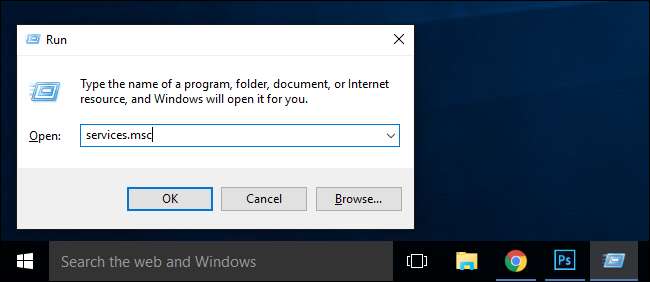
پاپ اپ ہونے والی سروسز مینو میں ، خدمات کو نام کے مطابق ترتیب دینے کے لئے "نام" کالم پر کلک کریں ، اور پھر اس وقت تک اسکرول کریں جب تک کہ آپ "ٹچ کی بورڈ اور ہینڈ رائٹنگ پینل سروس" تلاش نہیں کرتے ہیں۔ اندراج پر ڈبل کلک کریں۔
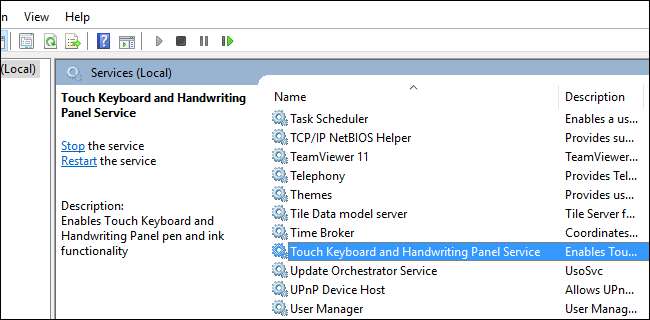
نتیجے میں آنے والے پراپرٹی مینو میں ، "اسٹارٹ اپ ٹائپ" تلاش کریں اور ، ڈراپ ڈاؤن مینو میں ، اسے "غیر فعال" میں تبدیل کریں۔ ونڈو کے نیچے ، "سروس کی حیثیت" کے تحت ، سروس کو روکنے کے لئے "اسٹاپ" پر کلک کریں۔
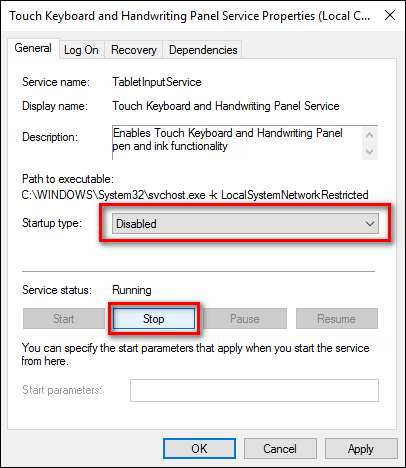
"اوکے" پر کلک کریں اور پھر ، اگلے اپنے کمپیوٹر کو ریبوٹ کرنے پر ، تبدیلی مستقل ہونی چاہئے۔ سسٹم ٹرے میں مزید پریشان کن آئیکن نہیں ہے۔
حل دو: ٹیب ٹب ڈاٹ ایکس کا نام تبدیل کریں
اگر آپ کو پتا ہے کہ پچھلے مرحلے کی طرح خدمت کو غیر فعال کرنے کے باوجود ٹچ کی بورڈ دوبارہ پاپ اپ ہو گیا ہے ، تو آپ کو اپنے چہرے سے نکالنے کے لئے قدرے زیادہ سخت رویہ اختیار کرنے کی ضرورت ہوگی: اصل عملدرآمد کو غیر فعال کرکے۔
یہ مرحلہ آسان اور آسانی سے بدل سکتا ہے ، لیکن اس میں آپ کے ونڈوز سسٹم کی فائلوں کے ساتھ گھل مل جانا شامل ہے ، لہذا آپ کو ہدایات پر احتیاط سے عمل کرنے کی ضرورت ہے۔ ضروری فائل کا نام تبدیل کرنے کے لئے ، رن ڈائیلاگ باکس کو کھینچنے کے لئے ونڈوز + R دبائیں اور درج ذیل مقام درج کریں:
ج: \ پروگرام فائلیں \ عام فائلیں \ مائیکروسافٹ نے مشترکہ \ سیاہی
فولڈر میں کودنے کے لئے انٹر دبائیں اور پھر جب تک آپ کو "TabTip.exe" فائل نہ مل جائے اس وقت تک نیچے اسکرول کریں۔ ہم فائل میں کچھ معمولی تبدیلیاں کرنے جارہے ہیں جس میں فائل کی ملکیت تبدیل کرنا شامل ہے (تاکہ ہم اس کا نام تبدیل کریں) اور پھر اس کا نام تبدیل کریں تاکہ یہ مزید چل نہ سکے۔ اگر آپ آئندہ تاریخ میں ٹچ اسکرین کی بورڈ تک رسائی کو قابل بنانا چاہتے ہیں تو یہ تبدیلیاں مکمل طور پر الٹ سکتی ہیں۔
"TabTip.exe" فائل پر دائیں کلک کریں اور "پراپرٹیز" کو منتخب کریں۔
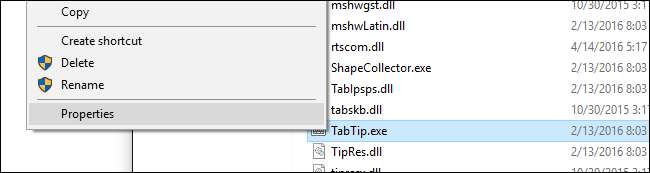
پراپرٹیز باکس کے نیچے ، "ایڈوانسڈ" پر کلک کریں۔
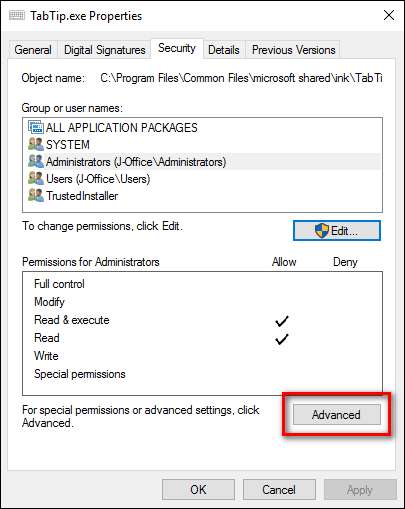
اعلی درجے کی سلامتی کی ترتیبات ونڈو کے اوپری حصے پر اور "مالک" کے لیبل والے اندراج کو تلاش کریں۔ ڈیفالٹ کے مطابق ، فائل کا تعلق "ٹرسٹڈ انسٹالر" سے ہے۔ اسے تبدیل کرنے کے لئے "چینج" بٹن پر کلک کریں۔
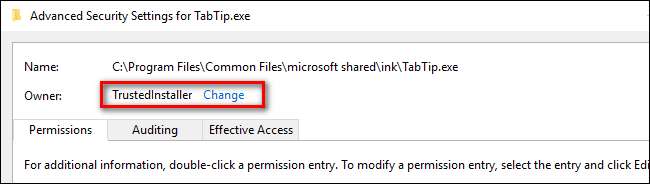
"استعمال کنندہ یا گروپ کو منتخب کریں" کے خانے میں ، "منتخب کرنے کے لئے آبجیکٹ کا نام درج کریں" باکس کو تلاش کریں اور نیچے دکھائے گئے مطابق ، "ایڈمنسٹریٹر" ٹائپ کریں۔ ٹھیک ہے پر کلک کریں۔
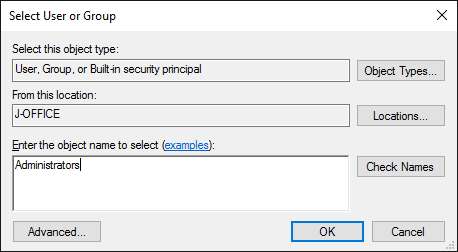
ہر ونڈو پر اوکے پر کلک کریں یہاں تک کہ آپ اس فولڈر میں واپس آجائیں جہاں ہمیں TabTip.exe فائل مل گئی (مالک کو تبدیل کرنے کے ل you آپ کو ہر چیز کو ٹھیک کرنا پڑے گا اور پراپرٹیز ونڈوز سے باہر نکلنا ہوگا)۔
عین مینوز کھولیں جو ہم نے ابھی کھولی ہیں۔ دائیں کلک کریں اور "پراپرٹیز" کو منتخب کریں اور پھر ہمیں جہاں کہیں تھے وہاں لے جانے کے لئے "ایڈوانسڈ" پر کلک کریں۔ "اعلی درجے کی سلامتی کی ترتیبات" میں ، اسکرین کے نیچے بائیں جانب واقع "اجازت نامہ تبدیل کریں" پر کلک کریں ، پھر اس گروپ کی ترتیبات کو تبدیل کرنے کے لئے "ایڈمنسٹریٹر" پر کلک کریں۔

"ایڈمنسٹریٹر" اجازت ونڈو میں ، "مکمل کنٹرول" کو منتخب کریں (یہ "خصوصی اجازت" کے علاوہ ، خود بخود دوسرے تمام خانوں کی جانچ کرے گا)۔
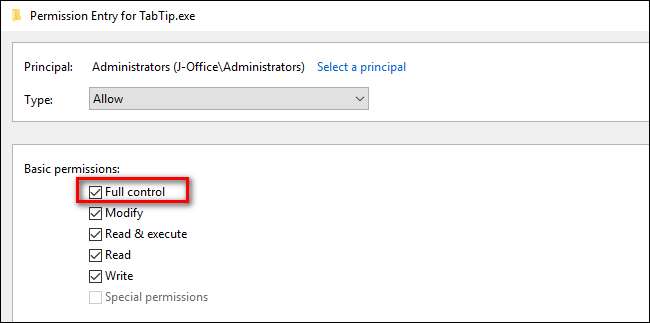
آگے بڑھیں اور اوکے پر کلک کریں ، اور پھر ٹھیک ہے پر کلک کرتے رہیں یہاں تک کہ آپ فائل لسٹ میں واپس آ جائیں جب تک ہم اصل میں دیکھ رہے تھے۔ "TabTip.exe" پر دائیں کلک کریں اور "نام تبدیل کریں" کو منتخب کریں۔
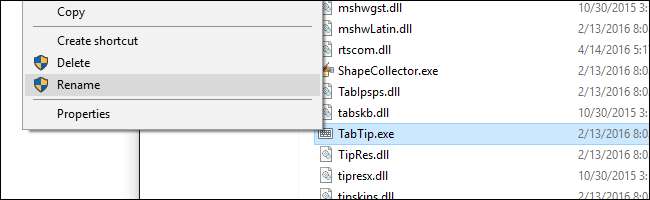
"TabTip.exe.bak" فائل کا نام تبدیل کریں۔ جہاں تک ونڈوز کا تعلق ہے تو ، اس سے توسیع کو .exe سے .bak میں تبدیل کردے گی ، اور فائل اس وقت قابل عمل نہیں ہوگی – اس طرح ٹچ کی بورڈ کو پاپ اپ کرنے کی تحریک دینے والا ایسا کرنے میں ناکام ہوگا۔ آپ کسی بھی وقت اس فولڈر میں واپس جاکر اور آخر میں ".bak" کے بغیر "TabTip.exe" فائل کا نام تبدیل کرکے اس کو تبدیل کرسکتے ہیں۔
اگرچہ اس نے چند قدموں سے زیادہ کا وقت لیا ، لیکن بس اتنا ہی ہے۔ اگر آپ ناراض ہوسکتے تھے کیونکہ ونڈوز نے ٹرے آئیکن یا اصل ٹچ اسکرین کی بورڈ کو پھینک دیا ہے ، اس سے جان چھڑانے کے لئے آپ کی پوری کوشش کے باوجود ، اب آپ ونڈوز کو کسی ایسی خصوصیت کے بغیر استعمال کرسکتے ہیں جو آپ اپنے راستے میں نہیں آنا چاہتے ہیں۔ .







